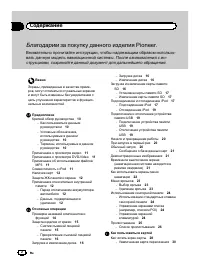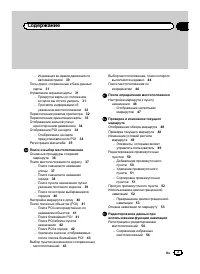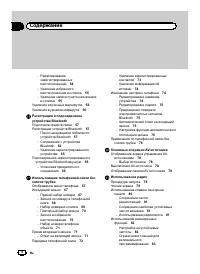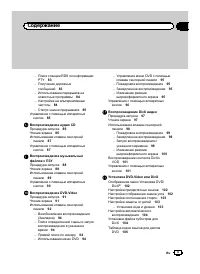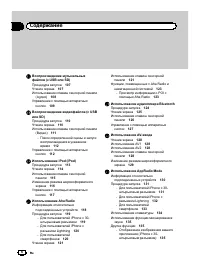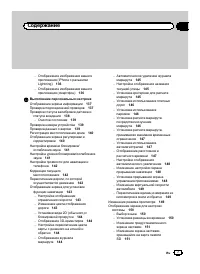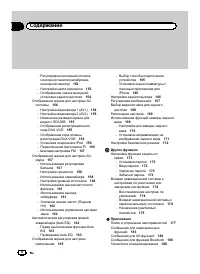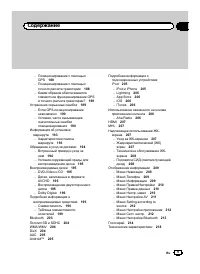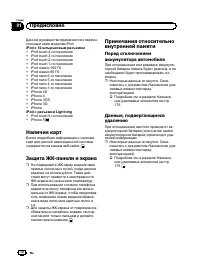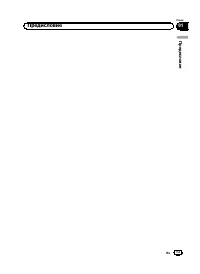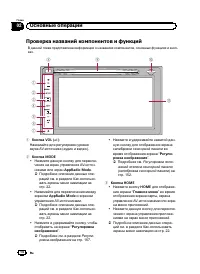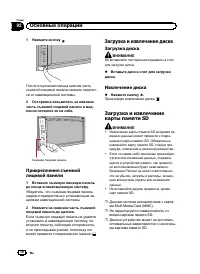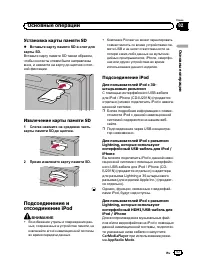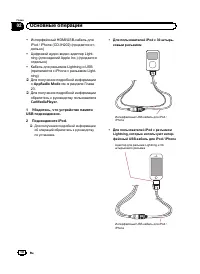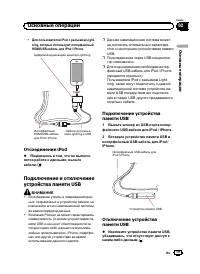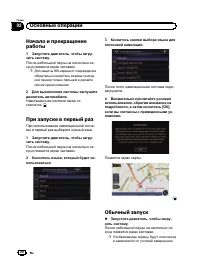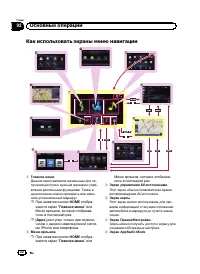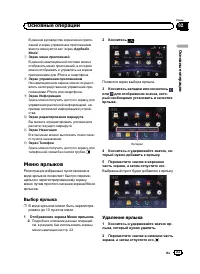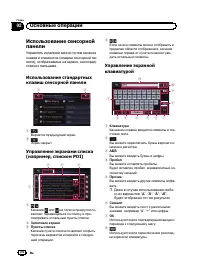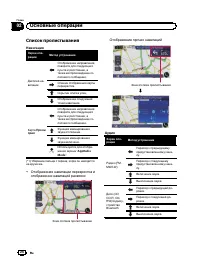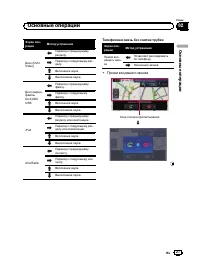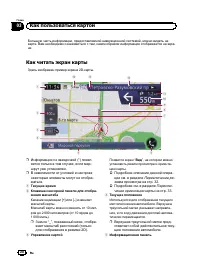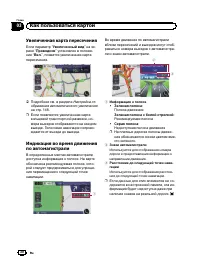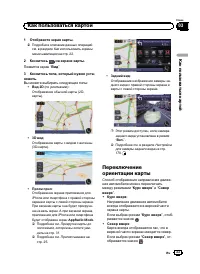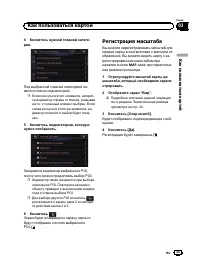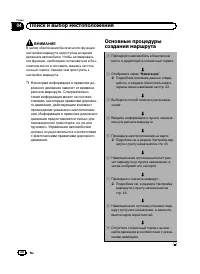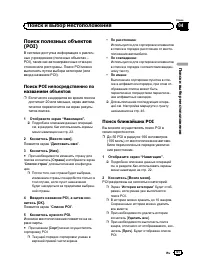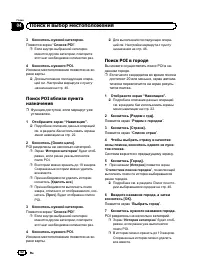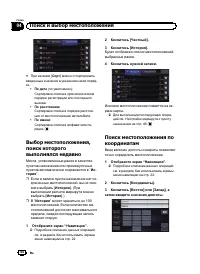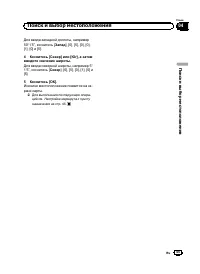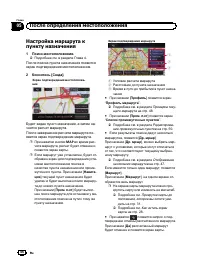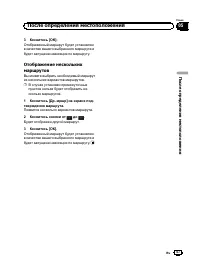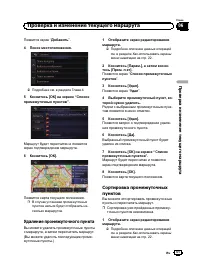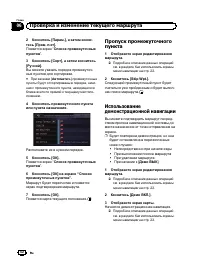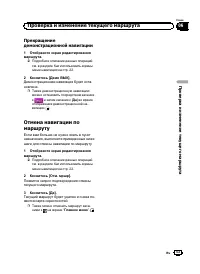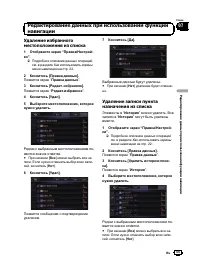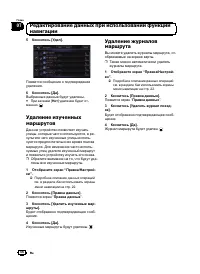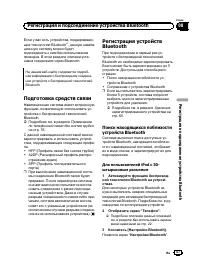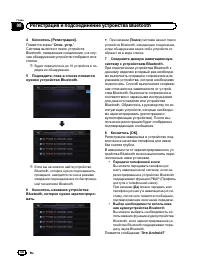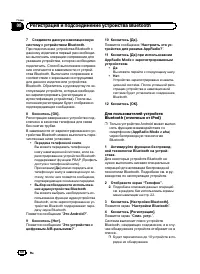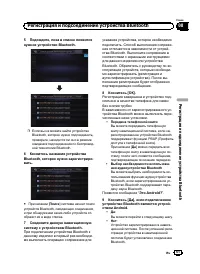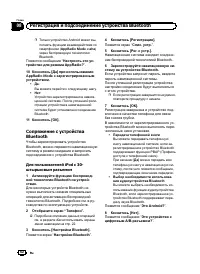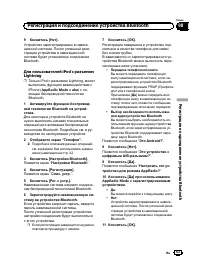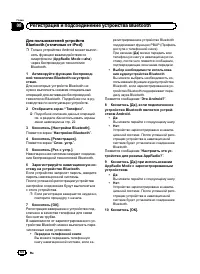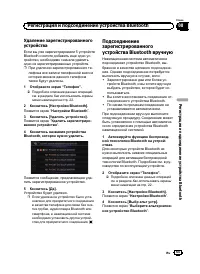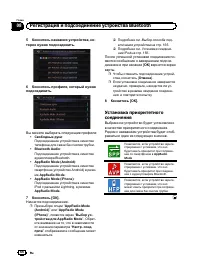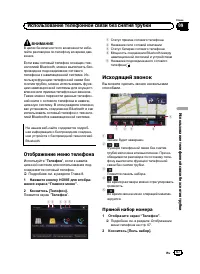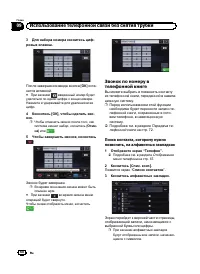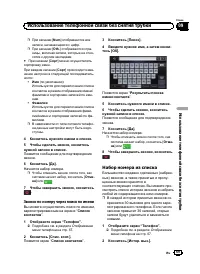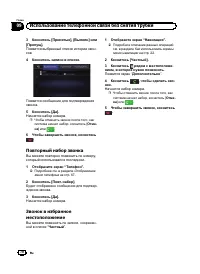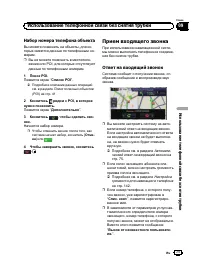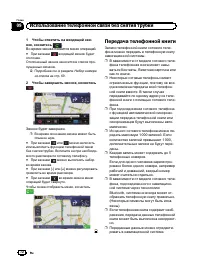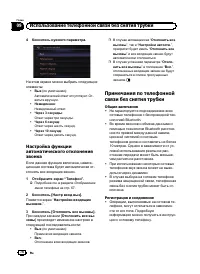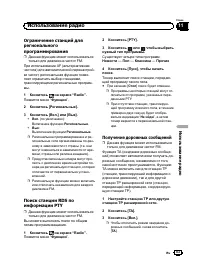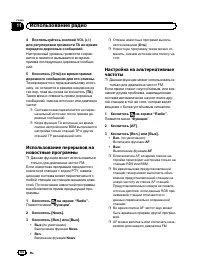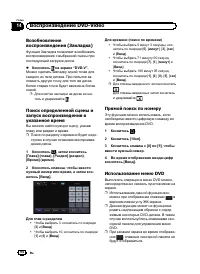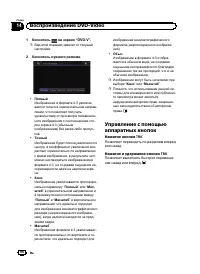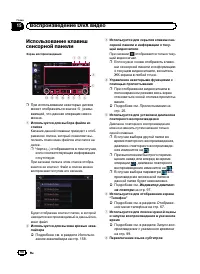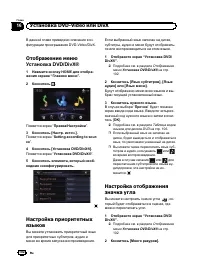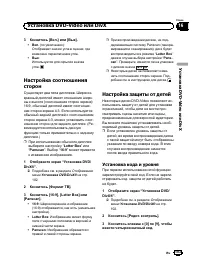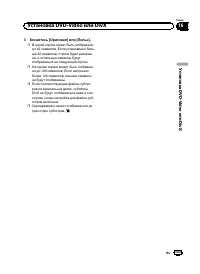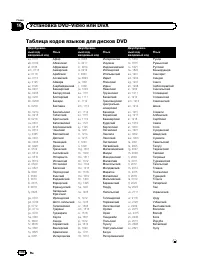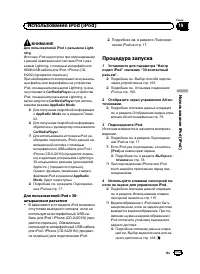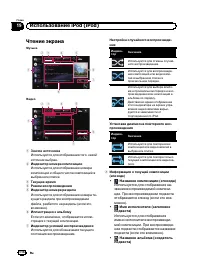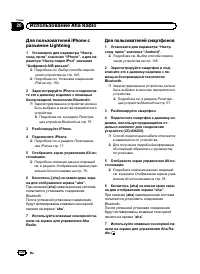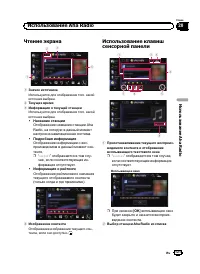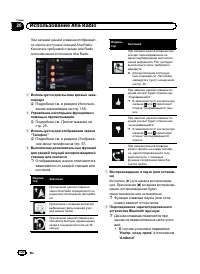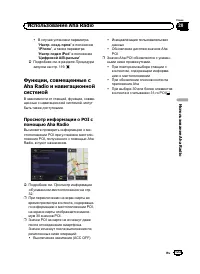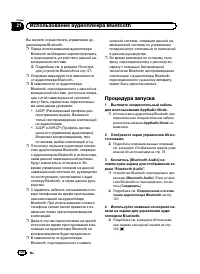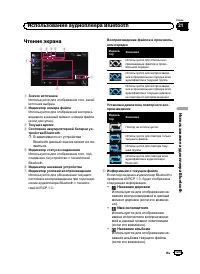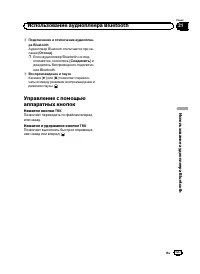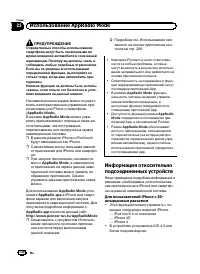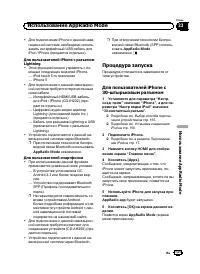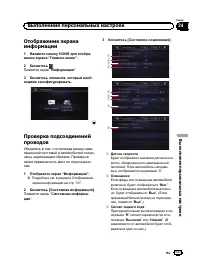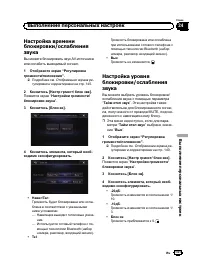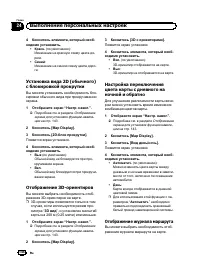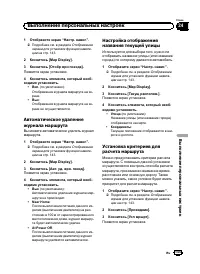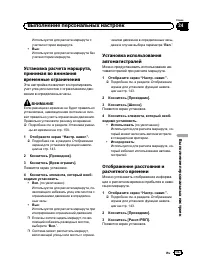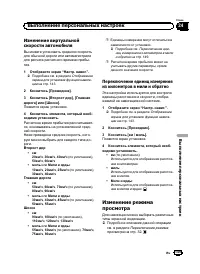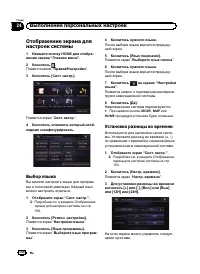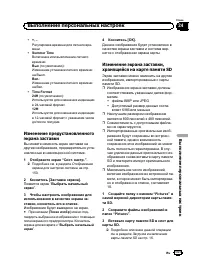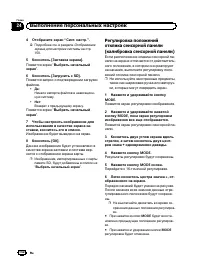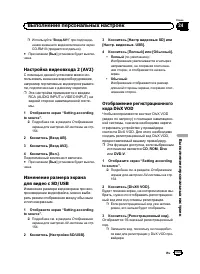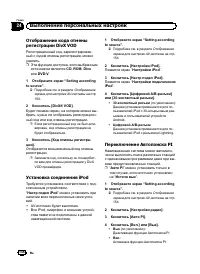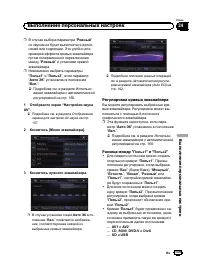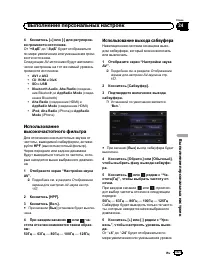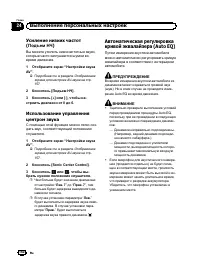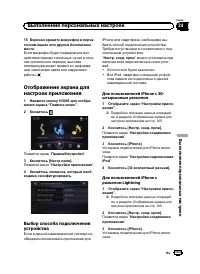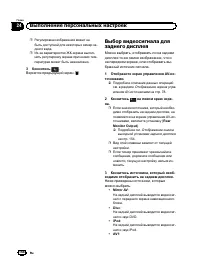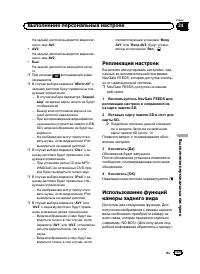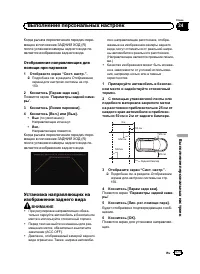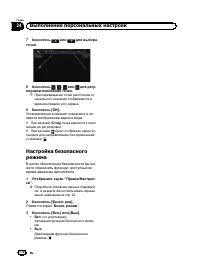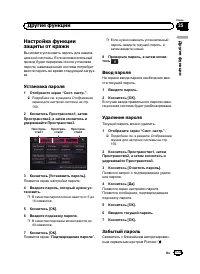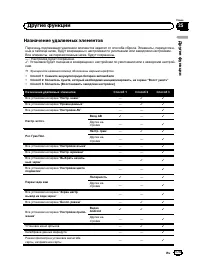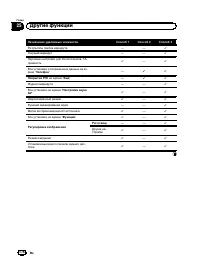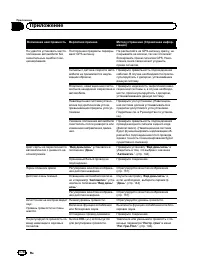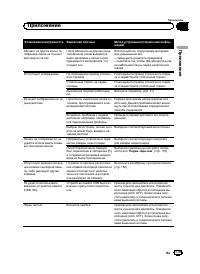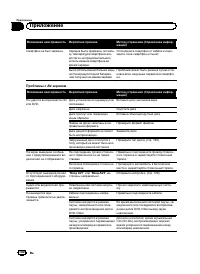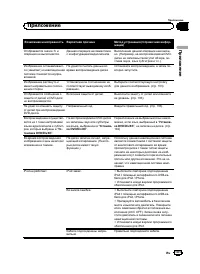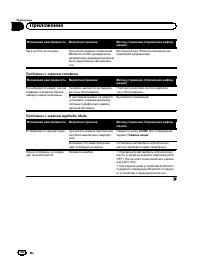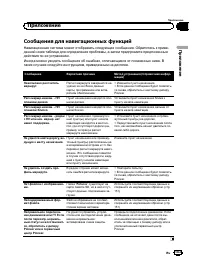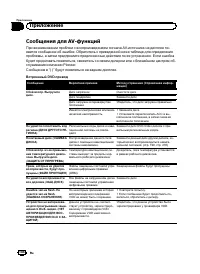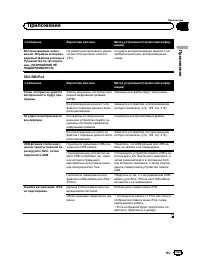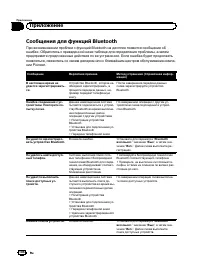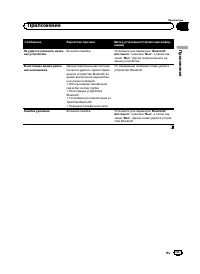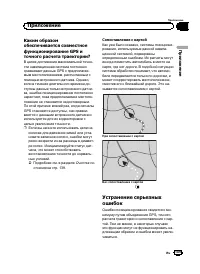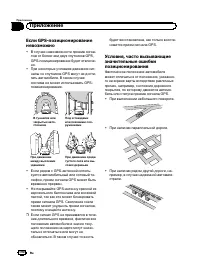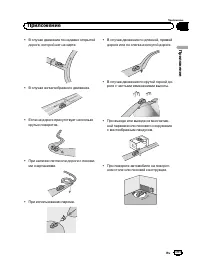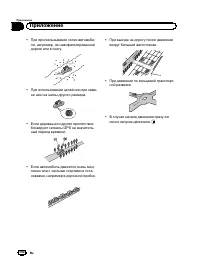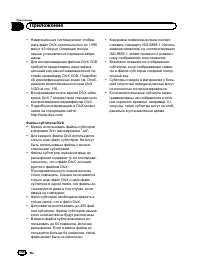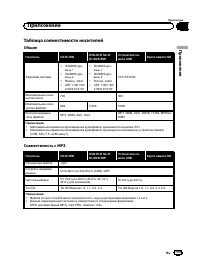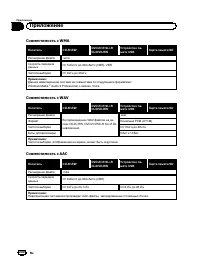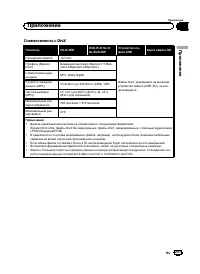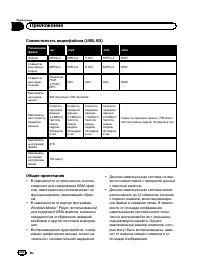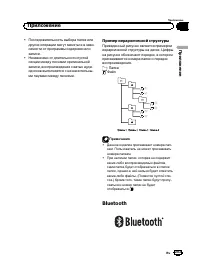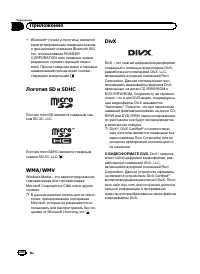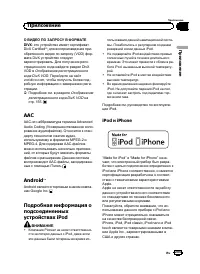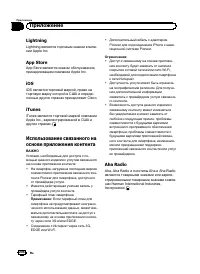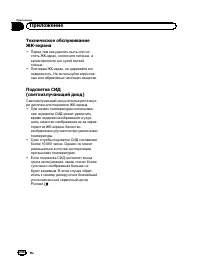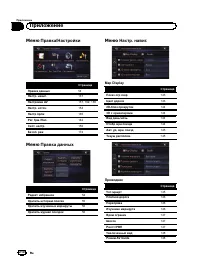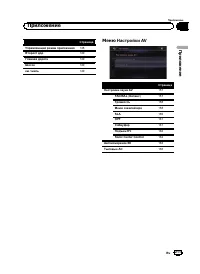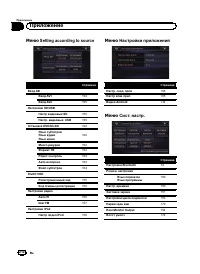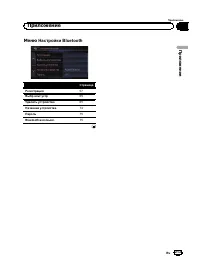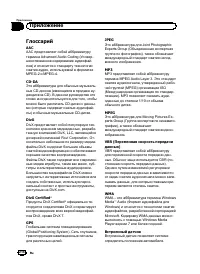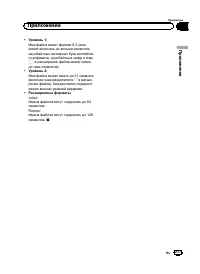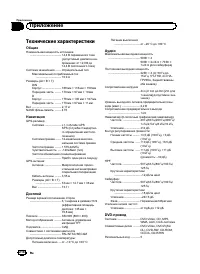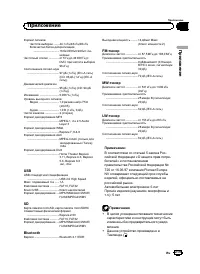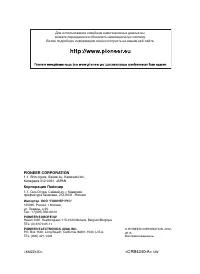Навигаторы Pioneer AVIC-F950BT - инструкция пользователя по применению, эксплуатации и установке на русском языке. Мы надеемся, она поможет вам решить возникшие у вас вопросы при эксплуатации техники.
Если остались вопросы, задайте их в комментариях после инструкции.
"Загружаем инструкцию", означает, что нужно подождать пока файл загрузится и можно будет его читать онлайн. Некоторые инструкции очень большие и время их появления зависит от вашей скорости интернета.
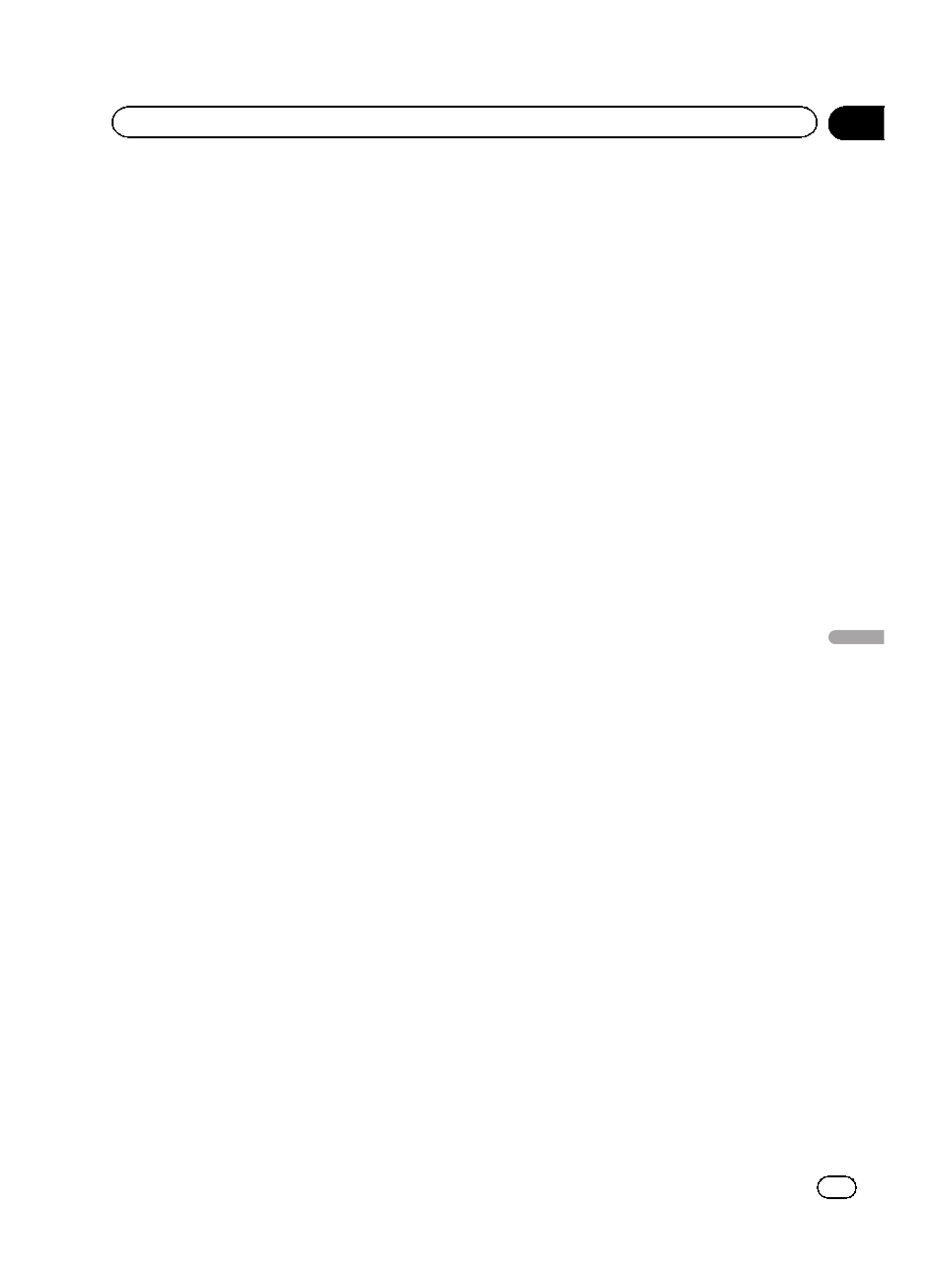
!
+,
–
Регулировка времени для летнего вре
-
мени
.
!
Summer Time
Включение или выключение летнего
времени
.
Вык
(
по умолчанию
):
Изменение установки летнего времени
на Выкл
.
Вкл
.
:
Изменение установки летнего времени
на Вкл
.
!
Time Format
24H
(
по умолчанию
):
Используется для изменения индикации
в
24-
часовой формат
.
12H
:
Используется для изменения индикации
в
12-
часовой формат с указанием часов
до
/
после полудня
.
Изменение предустановленного
экрана заставки
Вы можете изменить экран заставки на
другие изображения
,
предварительно уста
-
новленные в навигационной системе
.
1
Отобразите экран
“
Сист
.
настр
.
”
.
=
Подробнее см
.
в разделе
2
Коснитесь
[
Заставка экрана
].
Появится экран
“
Выбрать начальный
экран
”
.
3
Чтобы настроить изображение для
использования в качестве экрана за
-
ставки
,
коснитесь его в списке
.
Изображение будет выведено на экран
.
#
При касании
[
Показ изобр
]
можно под
-
твердить выбранное изображение спомощью
полноэкранного предпросмотра
.
Коснитесь
экрана для возврата к
“
Выбрать начальный
экран
”
.
4
Коснитесь
[
ОК
].
Данное изображение будет установлено в
качестве экрана заставки и система вер
-
нется к отображению экрана карты
.
Изменение экрана заставки
,
хранящейся на карте памяти
SD
Экран заставки можно заменить на другие
изображения
,
импортированные скарты
памяти
SD.
p
Изображения экрана заставки должны
соответствовать указанным далее фор
-
матам
.
!
файлы
BMP
или
JPEG
!
Допустимый размер данных соста
-
вляет
6
Мб или меньше
p
Наилучшим размером изображения
является
800
пикселей
x 480
пикселей
.
p
Совместимость с допустимыми файла
-
ми не гарантируется
.
p
Импортированные оригинальные изоб
-
ражения будут сохранены во встроен
-
ной памяти
,
однако возможность
сохранения этих изображений не может
быть полностью гарантирована
.
В с лу
-
чае удаления данных оригинального из
-
ображения снова вставьте карту памяти
SD
и повторите импорт оригинального
изображения
.
p
Максимальное число изображений
,
включая изображения во встроенной па
-
мяти
,
которое может быть импортирова
-
но и отображено в списке
,
составляет
10.
1
Создайте папку с именем
“
Pictures
”
в
самой верхней директории карты памя
-
ти
SD.
2
Сохраните файлы изображений в
папке
“
Pictures
”
.
3
Вставьте карту памяти
SD
в слот для
карты
SD.
=
Подробное описание данной операции
см
.
в разделе
Ru
151
Глава
24
Выполнение
персональных
настроек
Выполнение персональных настроек
Содержание
- 2 Благодарим; за покупку данного изделия; Внимательно прочитайте инструкции; После ознакомления с ин; Содержание
- 10 Краткий обзор руководства; Поиск описания операции; Глоссарий; Условные обозначения; HOME; Как использовать; Термины; Передний дисплей; Предисловие
- 11 Примечание о просмотре
- 12 Наличие карт; Данные
- 14 Проверка названий компонентов и функций; Основные операции
- 15 SD; Защита изделия от кражи; ВНИМАНИЕ; Снятие съемной лицевой панели; Основные
- 16 Загрузка и извлечение диска; Загрузка диска; Извлечение диска
- 17 Извлечение карты памяти; Подсоединение; iPod
- 19 Отсоединение; USB; USB; USB
- 20 При запуске в первый раз
- 21 Сообщение о базе данных карт; навигационная; Нажмите и удерживайте кнопку
- 22 Как использовать экраны меню навигации
- 23 Меню ярлыков; Выбор ярлыка; Удаление ярлыка
- 25 Пролистывание; ризонтально по экрану при касании; Будет отображен контроллер операций
- 26 Список пролистывания; Отображение прочих навигаций
- 27 Прием входящего звонка
- 28 Как читать экран карты; Переключение ре; Как пользоваться картой
- 29 На; Как
- 30 Увеличенная карта пересечения; Настройка от
- 31 Управление экраном карты; Прокрутка карты до положения; Отобразите экран карты; POI
- 35 Регистрация масштаба
- 36 Поиск и выбор местоположения
- 37 Поиск
- 40 Настройка маршрута к дому
- 41 Поиск полезных объектов; Поиск ближайших
- 43 Как читать экран; Удаление значков; Сохранение
- 44 Выбор местоположения
- 46 После определения местоположения
- 47 После
- 48 Проверка текущего маршрута; Проверка и изменение текущего маршрута
- 49 Элементы; Проверка
- 51 Удаление промежуточного пункта
- 57 Подготовка средств связи; Примечания; Регистрация устройств; Удаление; Для пользователей; Регистрация и подсоединение устройства
- 60 Для пользователей устройств; Android
- 62 Сопряжение с устройства
- 67 Отображение меню телефона; Исходящий звонок; Прямой набор номера; Использование телефонной связи без снятия трубки
- 68 Передача те
- 69 Звонок по номеру через поиск по имени; Набор номера из списка
- 70 Повторный набор звонка
- 71 Набор номера телефона объекта; Ответ на входящий звонок; Автомати
- 74 Удаление информации об истории; PIONEER NAVI
- 75 Редактирование пароля
- 78 MODE; Выбор источника
- 79 Процедура запуска; Radio; Чтение экрана; AM; Использование; Использование радио
- 81 Сохранение частот; Сохранение частот радиостанций; BSM; Использование радиотекста
- 82 Просмотр трех последних радиотекстов; TRK; Сохранение и вызов радиотекста; Настройка на устойчивые частоты
- 83 Поиск станции; Получение дорожных сообщений; TP
- 85 Активация Автопоиска; PI; Статус значка прерывания; Нажатие кнопки
- 86 CD; Воспроизведение аудио
- 87 Воспроизведение
- 88 AAC; Воспроизведение музыкальных файлов с ПЗУ
- 89 Использо
- 92 b a; g h i j; Индикатор диапазо; DVD
- 95 Покадровое воспроизведение
- 97 DivX
- 98 d c b
- 101 Отоб
- 102 Установка
- 103 Настройка защиты от детей; Установка кода и уровня; DivX®
- 107 Воспроизведе; Воспроизведение музыкальных файлов
- 109 Отображе
- 110 Воспроизведение видеофайлов
- 111 Индикатор названия папки; Видео
- 113 Подсоеди
- 116 Индикатор условий; Полный
- 118 ПРЕДУПРЕЖДЕНИЕ
- 119 Для пользователей смартфонов; aha
- 121 Название станции; OK
- 122 Настр
- 123 Процедура; Функции; Просмотр информации о; Просмотр информации
- 124 Регистра; Bluetooth Audio; Использование аудиоплеера
- 125 Название дорожки
- 134 Использование клавиатуры
- 135 Другие функции; штырьковым разъемом
- 136 разъемом; смартфон
- 137 Выполнение; Выполнение персональных настроек
- 139 Очистка состояния; Проверка номера устройства
- 141 ослабления
- 147 Установка расчета маршрута
- 150 Выбор языка; Установка разницы во времени
- 151 Изменение экрана заставки; BMP
- 152 калибровка сенсорной панели
- 153 Настройка цвета подсветки; Создание цвета
- 154 Выбор видеосигнала; системы; Настройка видеовхода; Setting according
- 155 DivX VOD
- 156 Установка соединения; Переключение Автопоиска
- 157 звука
- 158 Настройка громкости; Использование эквалайзера; Вызов кривых эквалайзера
- 159 Регулировка кривых эквалайзера; Разница между
- 160 Автоматическая регули; Настройка уровней источника
- 161 Использование выхода сабвуфера
- 164 Auto
- 166 Настройка заднего выхода; RCA
- 167 Регулировка изображения
- 169 Репликация настроек; NavGate FEEDS
- 173 Другие
- 177 Поиск и устранение неисправностей; Приложение; Приложение
- 183 Сообщения для навигационных функций
- 189 Очистка со; Сопоставление с картой
- 190 Условия
- 193 Характеристики поиска маршрута
- 194 Обращение и уход за дисками; Встроенный привод и уход за ним
- 195 Воспроизводимые диски; Диски
- 196 Dolby Digital; Совместимость
- 197 microSDHC
- 199 Таблица совместимости носителей; Общие; Совместимость с
- 202 Windows Media
- 203 Пример иерархической структуры
- 204 Логотип; О ВИДЕОФОРМАТЕ
- 205 Отображение регистрационного
- 207 Уход за ЖК; Техни; Жидкокристаллический
- 209 Отображение информации; Меню
- 214 Переменная скорость передачи
- 218 Технические характеристики
- 220 Для использования новейших навигационных данных вы